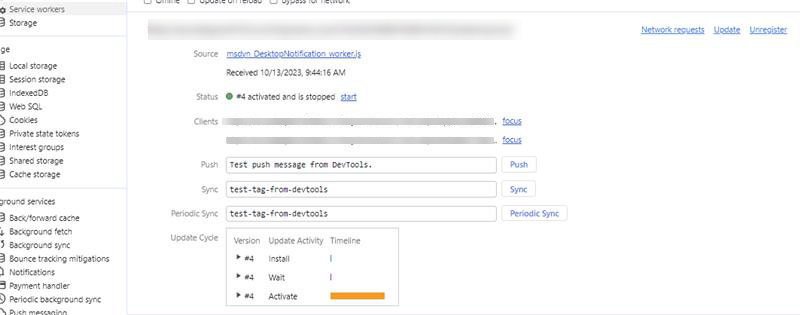Примечание
Для доступа к этой странице требуется авторизация. Вы можете попробовать войти или изменить каталоги.
Для доступа к этой странице требуется авторизация. Вы можете попробовать изменить каталоги.
Относится к: Dynamics 365 Contact Center — встроенный, Dynamics 365 Contact Center — автономный и Dynamics 365 Customer Service
Когда уведомление отправляется представителю службы поддержки клиентов (представителю службы поддержки или представителю), в нем отображается определенная информация, например клиент, от которого поступает запрос на беседу, период ожидания, по истечении которого уведомление исчезает, а также кнопки принятия и отклонения.
Как администратор, системный интегратор или партнер, вы можете использовать готовые шаблоны для уведомлений или создавать свои собственные. Шаблон уведомления представляет собой комбинацию повторно используемой информации, связанной с уведомлением. Шаблон используется для настройки того, какая информация должна отображаться для представителей и руководителей при входящем разговоре, эскалации, передаче или консультировании.
Уведомления на рабочем столе
Для оптимальной работы уведомлений на рабочем столе убедитесь, что вы используете последние поддерживаемые браузеры, как указано в требования к системе.
Уведомления на рабочем столе гарантируют, что представители не пропустят ни одного запроса на беседу. В зависимости от вашей конфигурации представители могут получать уведомления на своем рабочем столе всегда или когда приложение Copilot Service Workspace не находится в фокусе. Некоторые сценарии, когда приложение не в фокусе, могут включать:
- Оператор свернул приложение.
- Представитель работает в другом окне браузера.
- Представитель работает над другой вкладкой браузера.
- Оператор использует два экрана и находится на экране, на котором нет ни одного из приложений Copilot Service workspace.
Заметка
Устаревшая версия Microsoft Edge не поддерживается для уведомлений на рабочем столе.
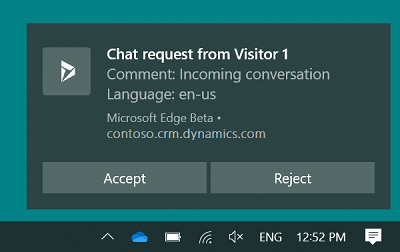
Представители могут принять или отклонить запрос на беседу, нажав кнопку в уведомлении на рабочем столе. Когда представитель принимает разговор, приложение становится активным и отображается для него, после чего начинается сеанс.
Если представитель выбирает тело сообщения уведомления, а не кнопку, приложение становится активным и уведомление отображается в приложении. Затем представитель может принять или отклонить разговор, нажав соответствующую кнопку.
Вы можете настроить время ожидания, и уведомление будет отображаться для представителя в соответствии с этим временем, но время ожидания не будет отображаться в уведомлении. Тема уведомления рабочего стола основана на теме и настройках операционной системы Windows.
Заметка
- Уведомления на рабочем столе не будут работать, если браузер открыт в режиме инкогнито или если в вашей операционной системе Windows 10 включена функция помощи при фокусировке.
- Если собственный параметр уведомлений в браузере отключен, уведомление будет отображаться в другом пользовательском интерфейсе.
Задание в браузере разрешения показывать уведомления
Чтобы получать уведомления на рабочем столе, представители должны разрешить своему браузеру (Microsoft Edge или Google Chrome) отображать их. Когда представитель получает уведомление в браузере, ему необходимо выбрать «Разрешить». Исходя из ваших требований, вы можете включить или отключить уведомления в настройках браузера.
Также, как администратор, вы можете установить разрешение уведомлений браузера с помощью групповой политики.
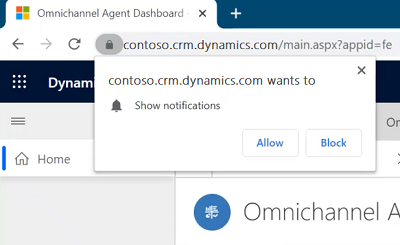
Чтобы представители получали уведомления, мы рекомендуем вам включить следующие настройки:
- Настройки уведомлений в Windows включены.
- Уведомления для вашего веб-сайта экземпляра Dynamics 365 включены.
- Режим «Не беспокоить» в Windows установлен на значение «Выкл.».
- Включите служебный сценарий в консоли разработчика.
Поля уведомлений
Поля, отображаемые в уведомлении, основаны на конфигурации шаблона уведомления. Дополнительные сведения см. в разделах Динамические данные для заголовка поля уведомления и Создание шаблона уведомления.
Динамические данные для заголовка поля уведомления
Поле динамических данных — это параметр замены, который заполняется во время выполнения на основе переменных контекста.
В уведомлении отображаются определенные поля и значения, которые называются Заголовок поля и Значение соответственно.
Например, клиент Кенни Смит начинает разговор. Когда представитель видит уведомление, в поле «Имя клиента » отображается как «Кенни Смит».
Здесь Заголовок поля имеет значение Имя клиента, а Значение равно Кенни Смит.
Для приложения чтобы идентифицировать имя клиента как Кенни Смит, как администратор, вы должны настроить динамические данные в качестве значения. Система Многоканальное взаимодействие заменяет динамические данные на фактическое значение, извлеченное на основе переменных контекста.
Приложение поддерживает следующие динамические данные.
| Поле динамических данных | Описание |
|---|---|
{customerName} |
Имя клиента, начавшего разговор. |
{caseId} |
GUID обращения. Идентификатор обращения отображается только в том случае, если обращение связано с разговором. |
{caseTitle} |
Заголовок обращения. Заголовок обращения отображается только в том случае, если обращение связано с разговором. |
{queueId} |
GUID очереди. |
{visitorLanguage} |
Язык, на котором клиент начинает разговор. |
{visitorDevice} |
Устройство клиента, начавшего разговор. |
{entityRoutingLogicalName} |
Имя сущности, если уведомление предназначено для записей сущности. |
{customerEntityName} |
Имя сущности (контакт или организация), если клиент аутентифицирован. |
{customerRecordId} |
GUID сущности (контакт или организация), если клиент аутентифицирован. |
{<name of the pre-chat survey question>} |
Все вопросы опроса перед чатом, настроенные для рабочего потока, можно использовать в качестве динамических данных. Формат такой же, как вопрос. |
Управление шаблонами
Готовые шаблоны уведомлений
Для поддерживаемых каналов Customer Service предоставляет готовые шаблоны уведомлений, которые можно использовать в своей среде. Когда вы прикрепляете готовый шаблон уведомления, в уведомлениях используются настройки по умолчанию. Для клиентов, чья запись существует в Dynamics 365, используются параметры в проверенном шаблоне для уведомлений. Если сведения о клиенте недоступны в Dynamics 365, параметры в шаблоне без проверки подлинности используются для отображения уведомлений. Сведения о поведении уведомлений и о том, что они отображают для представителей, см. в разделе Уведомления для представителей.
Готовые шаблоны следующие.
| Канал/Сущность | Проконсультироваться | Проверка подлинности выполнена | Без проверки подлинности | Передать | Прочее |
|---|---|---|---|---|---|
| Чат | Чат - консультация - по умолчанию | Чат - входящие, прошедшие проверку подлинности - по умолчанию | Чат - входящие, не прошедшие проверку подлинности - по умолчанию | Чат - передача - по умолчанию | |
| Настраиваемый обмен сообщениями | Настраиваемый обмен сообщениями - консультация - по умолчанию | Настраиваемый обмен сообщениями - входящие, прошедшие проверку подлинности - по умолчанию | Настраиваемый обмен сообщениями - входящие, не прошедшие проверку подлинности - по умолчанию | Настраиваемый обмен сообщениями - передача - по умолчанию | |
| Facebook - консультация - по умолчанию | Facebook - входящие, прошедшие проверку подлинности - по умолчанию | Facebook - входящие, не прошедшие проверку подлинности - по умолчанию | Facebook - передача - по умолчанию | ||
| LINE | LINE - консультация - по умолчанию | LINE - входящие, прошедшие проверку подлинности - по умолчанию | LINE - входящие, не прошедшие проверку подлинности - по умолчанию | LINE - передача - по умолчанию | |
| СМС | SMS - консультация - по умолчанию | SMS - входящие, прошедшие проверку подлинности - по умолчанию | SMS - входящие, не прошедшие проверку подлинности - по умолчанию | SMS - передача - по умолчанию | |
| Microsoft Teams | Teams - консультация - по умолчанию | Teams - входящие, прошедшие проверку подлинности - по умолчанию | Teams - входящие, не прошедшие проверку подлинности - по умолчанию | Teams - передача - по умолчанию | |
| Твиттер | Twitter - консультация - по умолчанию | Twitter - входящие, прошедшие проверку подлинности - по умолчанию | Twitter - входящие, не прошедшие проверку подлинности - по умолчанию | Twitter - передача - по умолчанию | |
| WeChat - консультация - по умолчанию | WeChat - входящие, прошедшие проверку подлинности - по умолчанию | WeChat - входящие, не прошедшие проверку подлинности - по умолчанию | WeChat - передача - по умолчанию | ||
| Сущность CDS | Сущность CDS — Назначено по умолчанию | ||||
| Настроено | Шаблон настраиваемых уведомлений | ||||
| Тональность | Порог оповещения о тональности - супервайзер | ||||
| Голосовая связь | Голосовой звонок - консультация - по умолчанию | Голосовой звонок - входящие, прошедшие проверку подлинности - по умолчанию | Голосовой звонок - входящие, не прошедшие проверку подлинности - по умолчанию | Голосовой звонок - передача - по умолчанию | Голосовой звонок - назначение супервайзеру - по умолчанию |
Заметка
- Вы не можете настроить готовые шаблоны уведомлений; вместо этого вам нужно будет создать свои собственные шаблоны.
- Если вы используете настраиваемые шаблоны уведомлений для маршрутизации записей, мы рекомендуем не добавлять параметр отклонения. По замыслу, запись будет назначена маршрутизируемому оператору, даже если вы предоставите оператору возможность отклонить назначение.
Создание шаблона уведомления
На карте сайта Центра администрирования службы Copilot выберите Рабочие области в разделе Интерфейс поддержки.
На странице Рабочие области выберите Управление для пункта Шаблоны уведомлений.
На вкладке Шаблоны выберите Создать шаблон уведомления в области Активные шаблоны уведомлений.
Укажите следующие данные на странице Новое уведомление.
TAB имени Значение, описание Пример Общие имени Укажите имя для уведомления. Это имя не будет видно операторам во время выполнения. Уведомление чата с проверкой подлинности Общие Заголовок Укажите заголовок для уведомления, который вы хотите, чтобы операторы видели во время выполнения. Входящий разговор чата Общие Значок Выберите путь к веб-ресурсу, чтобы добавить значок. /webresources/msdyn_chat_icon_zfp.svg
Примечание.
- Это значение по умолчанию. Вы можете изменить значок, как вам требуется.
- Если вы включите параметр Показывать уведомления на рабочем столе и используете формат значка SVG, то значок SVG не будет отображаться в уведомлениях на рабочем столе.Общие Показывать время ожидания Да Установите значение Да , чтобы отображать таймер в уведомлении, или Нет , чтобы скрыть таймер в уведомлении для представителей.
Примечание.
- Независимо от того, установлено ли значение « Да » или «Нет » для отображения или скрытия значения тайм-аута для представителя, таймер запускается, и по истечении тайм-аута уведомление исчезает.
- Да — это значение по умолчанию для шаблонов, когда вы получаете последнюю версию приложения "Многоканальное взаимодействие для Customer Service".
- При обновлении с предыдущей до последней версии приложения "Многоканальное взаимодействие для Customer Service" существующие шаблоны уведомлений не будут отображать значение для этого поля в пользовательском интерфейсе. Однако шаблоны уведомлений рассматривают эти значения как Да, и отображают таймер для пользователей во время выполнения.
- Если вы включите параметр Показывать уведомления на рабочем столе, то таймер не будет отображаться в уведомлениях на рабочем столе.Общие Обратный отсчет (секунды) Укажите продолжительность в секундах; по истечении этого срока уведомление исчезает. 120.
Примечание. Это значение по умолчанию. Вы можете изменить длительность так, как вам требуется.Общие Автоматическое назначение рабочих элементов Установите Да для автоматического назначения входящего разговора. По умолчанию используется значение Нет.
Примечание. Этот параметр находится в режиме предварительной версии.
Дополнительные сведения: Включение автоматического принятия разговоров.Общие Автоматический прием голосовых вызовов и чатов Этот параметр отображается, только если включено Автоматическое назначение рабочих элементов. Установите значение Да , чтобы представитель автоматически принял разговор. По умолчанию используется значение Нет.
Примечание. Этот параметр находится в режиме предварительной версии.
Дополнительные сведения: Включение автоматического принятия разговоров.Общие Кнопка "Принять" Укажите текст для кнопки "Принять". Этот текст отображается для того, чтобы представители могли принять запрос на беседу. Значение по умолчанию — Принимать, которое изменяется на Открыть, когда для параметра Автоматическое назначение рабочих элементов задано значение Да. Вы можете изменить текст так, как вам требуется. Общие Кнопка "Отклонить" Установите переключатель в положение Да, если вы хотите показать кнопку отклонения представителям.
После того как вы установите переключатель в положение Да, появится метка по умолчанию для кнопки.Отклонить
Примечание. Это значение по умолчанию. Вы можете изменить текст так, как вам требуется. Кнопка отклонения отключена, когда для параметра Автоматическое назначение рабочих элементов задано значение Да.Общие Показывать уведомления на рабочем столе Укажите параметр Всегда , чтобы всегда отображать уведомления, или Когда приложение работает в фоновом режиме , чтобы отображать уведомления, только если рабочее пространство службы Copilot не находится в фокусе. Когда приложение работает в фоновом режиме
Примечание.
Значением по умолчанию является Никогда.
Дополнительные сведения см. в разделах Уведомления на рабочем столе и Получение уведомлений, когда приложение работает в фоновом режиме.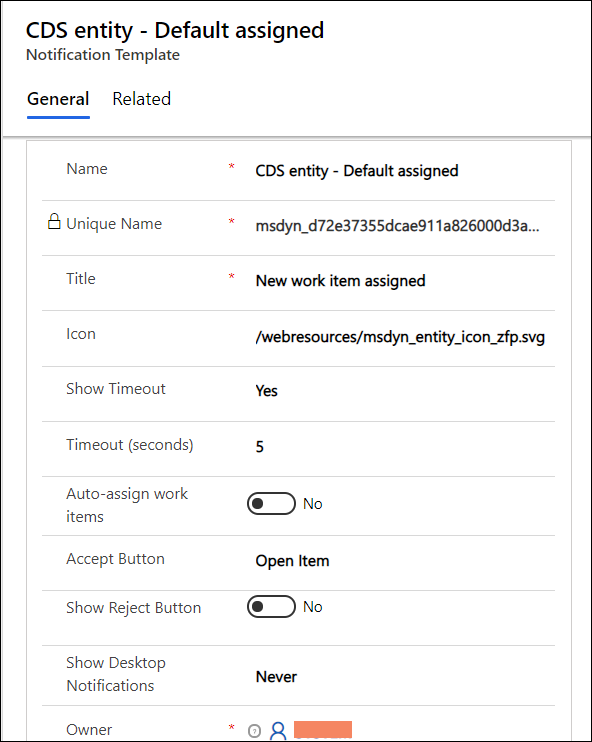
Выберите Сохранить. Шаблон сохранен, а раздел Поля уведомлений появляется на странице.
Выберите Добавить существующее поле уведомления в разделе Поля уведомлений. Появится панель Поиск в записях.
Выберите значок поиска в окне Искать записи. Если нет доступных записей, появляется сообщение о том, что никакие записи не найдены, и предложение создать новую запись.
Выберите Создать, чтобы создать поле уведомления. Появится диалоговое окно подтверждения с вопросом, хотите ли вы покинуть страницу. Нажмите ОК.
Укажите следующие данные на странице Новое поле уведомления.
TAB имени Значение, описание Пример Общие имени Укажите имя для уведомления. Это имя не будет видно операторам во время выполнения. Имя клиента Общие Заголовок поля Укажите имя заголовка поля. Это отображается в уведомлении, которое представители видят во время работы системы. имени Общие Значение Укажите значение поля динамических данных, которое отображается для параметра Заголовок поля в уведомлении.
Чтобы узнать больше, см. раздел Поле динамических данных для заголовка поля уведомления.{имяКлиента} 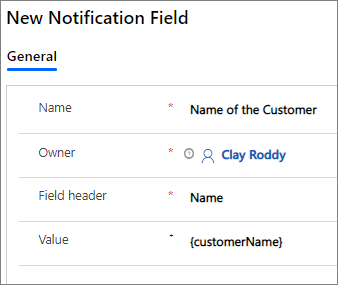
Нажмите стрелку назад в браузере, чтобы перейти к созданному вами шаблону уведомления. Кроме того, вы можете выбрать Уведомления на карте сайта, затем выбрать шаблон, который вы создали.
Выберите Добавить существующее поле уведомления в разделе Поля уведомлений. Появится панель Поиск в записях.
Выберите имя поля уведомления, которое вы создали, затем выберите Добавить. Например, Имя клиента.
Повторите шаги 6–11, чтобы добавить еще поля уведомления.
Выберите Сохранить.
Сохранив уведомление, войдите в приложение-представитель, и вы сможете просмотреть уведомление в соответствии с вашей конфигурацией при маршрутизации рабочего элемента.
Чтобы узнать больше, см. Просмотр уведомления.
Редактирование поля уведомления
Как администратор, вы можете редактировать значение заголовка поля уведомления в сетке.
Выберите уведомление, которое вы хотите отредактировать, на странице Активные уведомления.
Выберите поле уведомления, которое требуется изменить, затем выберите запись, чтобы изменить ее.
Выберите Сохранить.
Настройка уведомления
Рассмотрим сценарий: в центре обслуживания клиентов Contoso Pvt Ltd каждое уведомление об обращении, которое отображается представителю, должно содержать следующее:
Заголовок уведомления: назначено новое обращение.
Поля уведомления:
- Приоритет обращения: приоритет обращения, например высокий или низкий.
- Заголовок обращения: заголовок обращения.
- Устройство: устройство, с которого обращение было создано клиентом.
- Язык: язык клиента.
Как администратор, вы должны настроить шаблон уведомления, чтобы показать заголовок и поля уведомления.
Шаг 1. Создайте шаблон уведомления со следующими значениями
| TAB | имени | Значение |
|---|---|---|
| Общие | имени | Настроенный шаблон уведомления об обращении |
| Общие | Заголовок | Назначено новое обращение |
| Общие | Значок | Значение по умолчанию: /webresources/msdyn_chat_icon_zfp.svg. |
| Общие | Показывать время ожидания | нет |
| Общие | Время ожидания (в секундах) | Значение по умолчанию равно 120. |
| Общие | Автоматическое назначение рабочих элементов | Значение по умолчанию: Нет. |
| Общие | Кнопка "Принять" | Значение по умолчанию: Принимать. |
| Общие | Кнопка "Отклонить" | По умолчанию используется значение Нет. Когда вы устанавливаете переключатель в положение Да, появляется ярлык Отклонить. |
| Общие | Показывать уведомления на рабочем столе | Значение по умолчанию: Никогда. Установите значение Когда приложение работает в фоновом режиме. |
Шаг 2. Создайте поля уведомления со следующими значениями
Заметка
Вы можете настроить только четыре поля уведомлений.
| имени | Заголовок поля | Значение |
|---|---|---|
| Приоритет обращения | Приоритет обращения | {$odata.incident.prioritycode.?$filter=incidentid eq '{caseId}'&$select=prioritycode} |
| Название обращения | Название обращения | {$odata.incident.title.?$filter=incidentid eq '{caseId}'&$select=title} |
| Устройство | Устройство | {visitorDevice} |
| Язык | Язык | {visitorLanguage} |
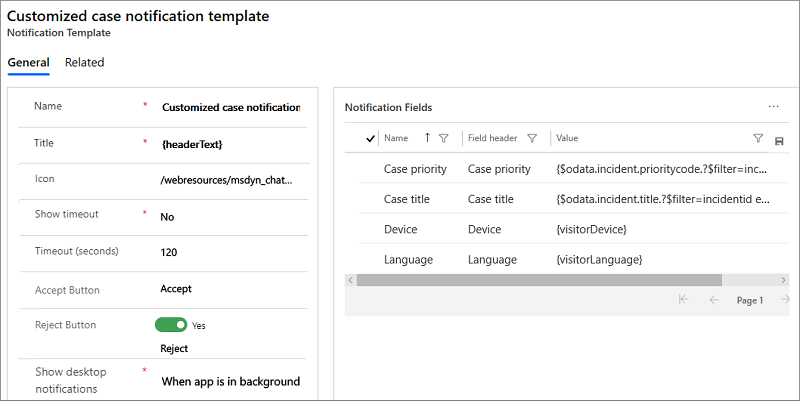
Шаг 3. Сохраните изменения
Дополнительные сведения
Начните работу с Центром администрирования службы Copilot
Управление шаблонами сеансов
Управление шаблонами вкладок приложения
Связывание шаблонов с рабочими потоками